FileZilla客户端是一款完全免费且开放源代码的FTP传输工具,具备出色的文件管理能力。它不仅支持文件上传与下载,还能同时管理多个服务器站点并快速切换;内置防火墙增强连接安全性,提供客户端及服务器两种版本,用户需根据实际需求选择适用版本。
FileZilla官网介绍
该软件兼容FTP、FTPS与SFTP协议,适用于个人用户和企业级的远程文件管理及传输任务。界面设计简洁明了,支持多语言显示,可在Windows、macOS及Linux系统中稳定运行。核心功能包括断点续传、多线程传输、站点配置存储、文件搜索和批量操作;同时提供文件权限管理与传输日志记录,便于操作审核与系统管理。
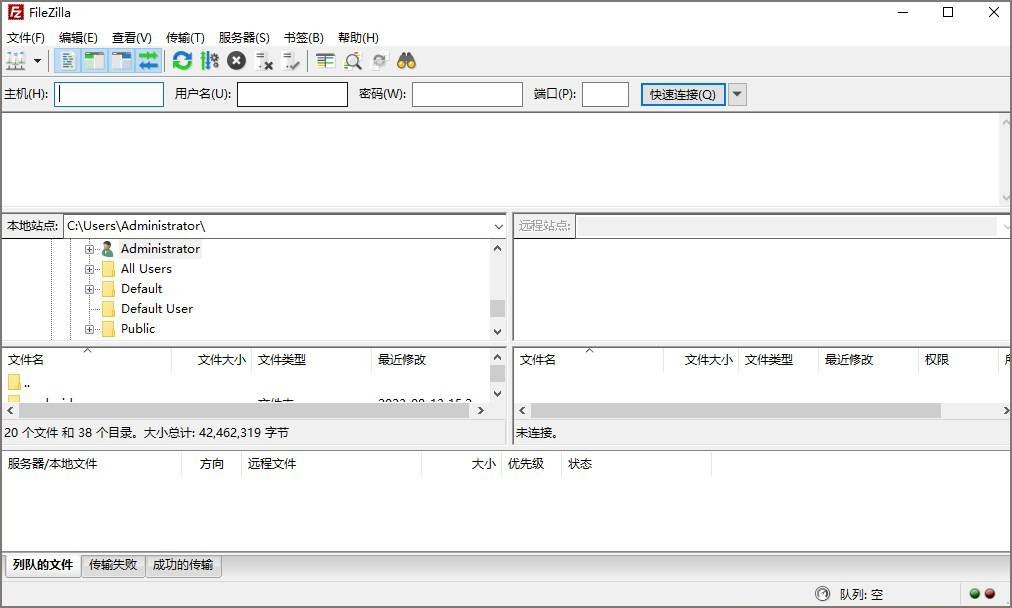
中文版功能特点
上传与下载机制:
支持单文件、多文件及整个文件夹的批量传输,可通过拖拽操作在本地与远程窗口间移动文件,使用逻辑与系统资源管理器高度一致。
传输中断恢复:
因网络波动或软件关闭导致传输中断后,重新连接可自动从中断位置继续传送,无需重新操作整个文件,特别适合大容量视频或压缩包。
同名文件处理策略:
传输过程中检测到同名文件时,可自定义覆盖规则,如始终覆盖、跳过文件、仅替换旧版本或弹出确认提示,防止误操作导致数据丢失。
任务队列管理:
所有传输任务显示在独立队列面板,可实时查看进度、速率与剩余时间,支持暂停、继续或取消指定任务。
任务优先级设置:
可为队列中不同任务设置高、中、低三级优先级,确保关键文件优先传输。
批量任务编排:
支持将待传输文件预先加入队列,统一触发执行,减少重复操作次数。
核心特色
免费与开源:
软件完全免费,无功能限制,源代码公开可查,无广告或捆绑程序,安全性有保障。
跨平台支持:
全面兼容三大操作系统,用户可通过导入导出功能在不同设备间同步站点配置。
轻量高效:
安装包体积小巧,资源占用低,启动迅速,支持大文件与高并发传输。
易于使用:
界面直观,操作方式符合用户习惯,新手可快速上手;提供完整文档和社区支持。
使用教程
一、新建站点步骤
1. 启动软件后,点击站点管理器—新建站点;
2. 输入服务器主机地址、用户名及密码,点击连接即可进入管理界面。左侧为本地目录,右侧为服务器目录,操作方式类似本地文件管理;
3. 服务器常见目录包括db(数据库备份)、log(日志存储)和web(网站根目录),通常网站文件需上传至web子目录下。
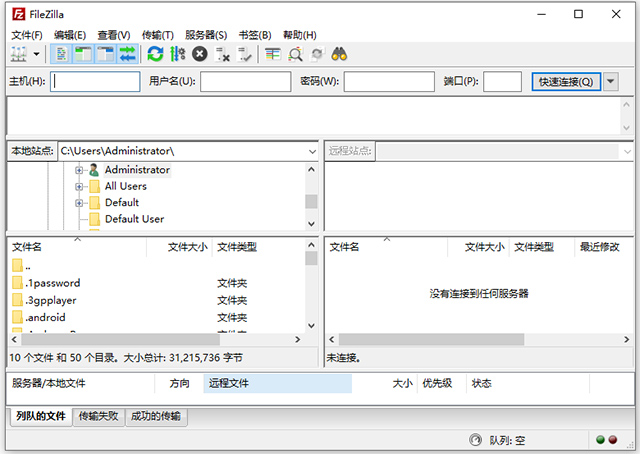
二、文件上传与下载方法
1. 上传操作:在本地文件列表右键点击目标文件,选择“上传”即可;
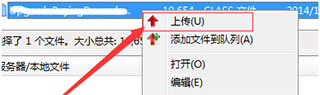
2. 下载操作:在服务器目录展开文件列表,右键点击目标文件选择“下载”。
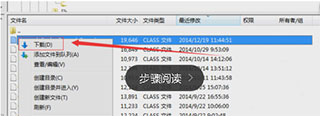
无法连接服务器问题排查
该问题通常由以下两种原因导致:
一、防火墙拦截连接
1. 需将FileZilla安装目录下的FileZilla server interface.exe与FileZilla server.exe添加至防火墙允许列表;
2. 打开控制面板中的防火墙设置,进入允许应用配置界面;
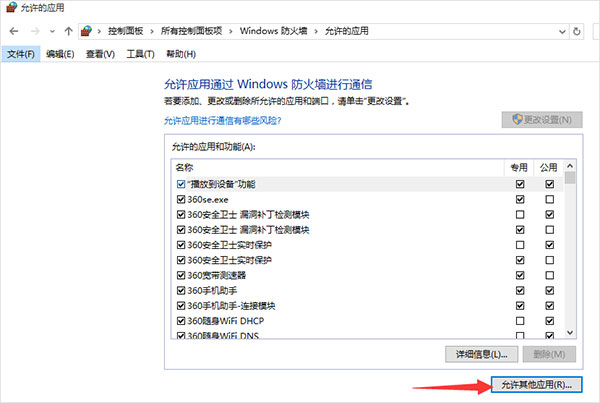
3. 点击“允许其他应用”,浏览并添加上述两个执行文件;
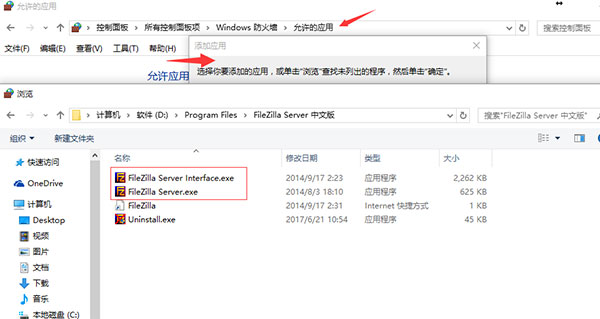
4. 添加完成后效果如图所示;
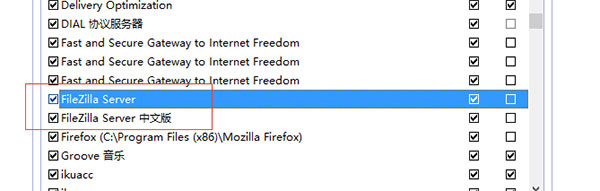
5. 在FileZilla服务端设置中,编辑→被动模式传输设置,填写服务器真实公网IP地址,避免使用私有IP或默认值。
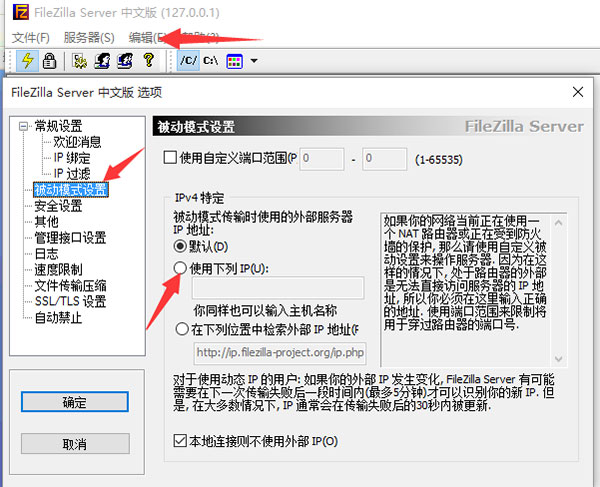
二、传输模式配置错误
1. 全局设置:打开传输选项,将“最大并发传输数”设为1,但此设置影响所有连接;
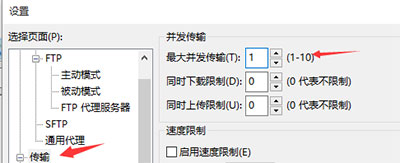
2. 单站点设置:在站点管理器中选中特定连接,进入传输设置选项卡,勾选“限制并发连接数”并设为1,同时选择“主动”传输模式。
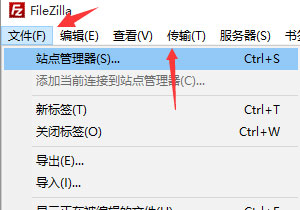
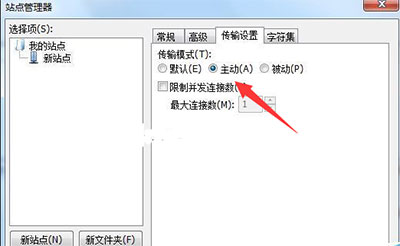
常见问题处理
1. 中文乱码解决方法
连接后出现中文乱码是因服务器与客户端编码不一致。解决方法:文件→站点管理→选择对应站点→字符集→强制使用UTF-8编码或手动输入GB2312编码。
2. 连接报错530
该错误表示账号或密码验证失败,请检查登录凭证是否正确。
3. 桌面快捷方式缺失
安装后若桌面无图标,可至开始菜单找到FileZilla程序,右键选择发送到桌面快捷方式。
版本更新记录
v3.58.1版本更新内容:
问题修复与细节优化:提升对已存在XML文件打开失败时的错误提示信息详细程度。

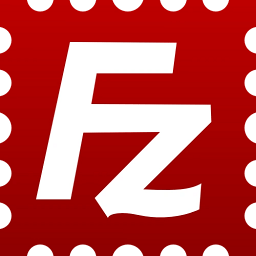

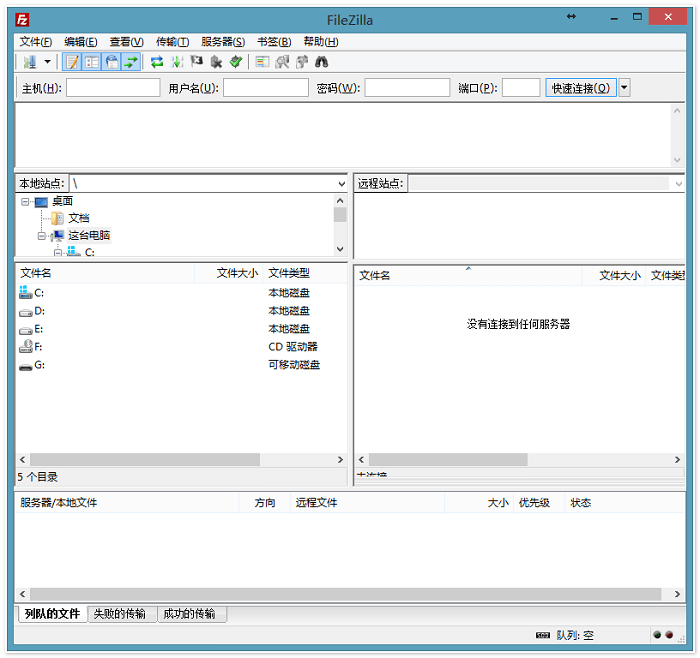
 音妙3d地球街景最新版
v3.0.506/
音妙3d地球街景最新版
v3.0.506/ 问鹿货运最新版
v2.1.3/
问鹿货运最新版
v2.1.3/ 智行app最新版本(智行火车票)
v10.13.7/
智行app最新版本(智行火车票)
v10.13.7/ 12306智行火车票官方手机版
v10.11.8/
12306智行火车票官方手机版
v10.11.8/ 苏周到app官方客户端v2.3.7安卓版
v2.3.7/
苏周到app官方客户端v2.3.7安卓版
v2.3.7/ 鑫在线手机版
v2.20/
鑫在线手机版
v2.20/
 易奇黄历万年历完整版
v1.8.6/
易奇黄历万年历完整版
v1.8.6/ 生活plus客户端
v6.2.5/
生活plus客户端
v6.2.5/ 易奇八字排盘官方版
v1.1.21/
易奇八字排盘官方版
v1.1.21/ 鑫经纪手机版
v2.2.2/
鑫经纪手机版
v2.2.2/








